Advertentie
 Tomboy is een notitie nemen applicatie voor Linux 5 kleine nuttige plaknotities voor LinuxMisschien heeft u de gewoonte kleine gele briefjes overal op uw tafel te plakken om u eraan te herinneren dat u een bepaalde taak moet uitvoeren. Hou op! Maak in plaats daarvan uw aantekeningen op Linux. Lees verder die wordt geleverd met Gnome op de meeste Linux-desktops. Tomboy is echter niet beperkt tot Linux-desktops, er zijn ook versies beschikbaar voor Windows en Mac. Tomboy-notities zijn een van de betere notitie-apps die er zijn, simpelweg omdat het eenvoudig te gebruiken is, maar één ding doet en het goed doet: notities maken.
Tomboy is een notitie nemen applicatie voor Linux 5 kleine nuttige plaknotities voor LinuxMisschien heeft u de gewoonte kleine gele briefjes overal op uw tafel te plakken om u eraan te herinneren dat u een bepaalde taak moet uitvoeren. Hou op! Maak in plaats daarvan uw aantekeningen op Linux. Lees verder die wordt geleverd met Gnome op de meeste Linux-desktops. Tomboy is echter niet beperkt tot Linux-desktops, er zijn ook versies beschikbaar voor Windows en Mac. Tomboy-notities zijn een van de betere notitie-apps die er zijn, simpelweg omdat het eenvoudig te gebruiken is, maar één ding doet en het goed doet: notities maken.
Ik heb altijd geloofd dat het maken van notitie-apps eenvoudige, minimale apps moeten zijn. Hoe meer functies, hoe groter de kans dat u wordt afgeleid tijdens het maken van aantekeningen. Je hebt geen mooie opmaak en tags en categorieën nodig. Meestal wilt u alleen een gedachte of een taak wegschrijven waar u later op terug moet komen. Tomboy Notes doet dat heel goed!
Ik schakel vaak tussen Windows en Linux op mijn thuiscomputer en gebruik dan ook een andere computer op het werk, en je weet nooit wanneer je snel iets opschrijft. Dus ik heb altijd graag toegang tot al mijn aantekeningen, ongeacht welke computer of besturingssysteem ik gebruik. Het is vaak te laat en verslaat het doel van het maken van aantekeningen als je ze moet uitstellen totdat je op de 'juiste' computer zit.
Dus ik heb mijn homebrew-methode om Tomboy-notities te synchroniseren tussen besturingssystemen en op verschillende computers, waarvan ik denk dat het de moeite waard is om hier te delen. Er is niets bijzonders aan de techniek. Het enige dat het gebruikt, zijn enkele ingebouwde Tomboy-functies en onze favoriete synchronisatietool Dropbox. Dit zijn de stappen om een perfecte naadloze synchronisatie te bereiken:
- Klik met de rechtermuisknop op het Tomboy-pictogram in de lade of het paneel en kies voorkeuren. In het dialoogvenster dat wordt geopend, moeten we ervoor zorgen dat de invoegtoepassing Local Directory Sync Service is ingeschakeld onder Invoegtoepassingen tabblad.
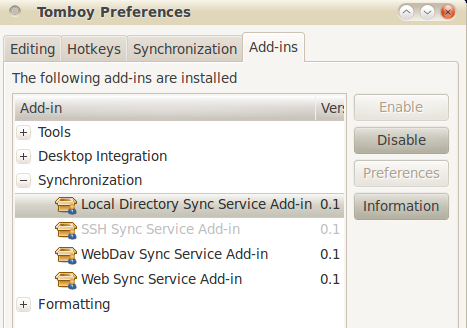
- Vervolgens zullen we Tomboy instellen om alle notities naar een lokale map te synchroniseren. Dit gebeurt via de synchronisatie tabblad. Kiezen Lokale map als de service en kies vervolgens de map waarmee u wilt synchroniseren (laten we het tomboy noemen). Dit is het essentiële onderdeel. Je wilt een nieuwe map maken in de Dropbox-map of je kunt een symbolische link maken naar de map die in deze stap is geselecteerd in de Dropbox-map. In beide gevallen is wat we nodig hebben om de map die je in deze stap kiest te synchroniseren via Dropbox.
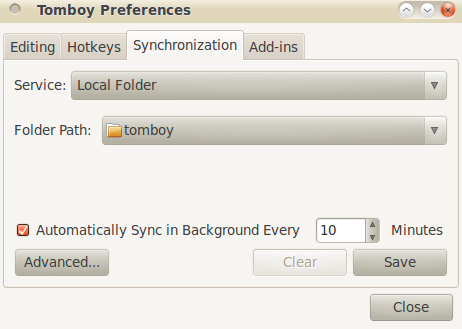
- We zijn bijna klaar. We hebben Tomboy ingesteld om notities te synchroniseren met Dropbox. Nu moeten we ze gewoon (om zo te zeggen) aan de andere kant ontvangen. De andere kant kan een ander besturingssysteem zijn op dezelfde computer of een totaal andere computer.

- Het enige dat u nu hoeft te doen, is de bovenstaande stappen te herhalen: Installeer Dropbox en synchroniseer om de Tomboy-map op deze nieuwe computer te krijgen. Open de Tomboy-voorkeuren op de nieuwe computer en vertel hem om te synchroniseren met de map met notities in de Dropbox-map. Laat het synchroniseren en voila, je kunt nu de notities zien die je op de andere computer hebt gemaakt.

Een paar opmerkelijke punten
- Hoewel dit in een typisch geval niet vereist is, kunt u bijna realtime synchronisaties krijgen als u het synchronisatie-interval verlaagt tijdens het configureren van de synchronisatie.
- In nieuwere versies van Ubuntu kan Ubuntu One automatisch Tomboy-notities synchroniseren. Dus als u alleen moet synchroniseren tussen computers met Ubuntu, dan bent u veel configuratie bespaard door de Ubuntu One-way te gebruiken.
- Om Tomboy op Windows te installeren, heb je nodig .NET framework 3.5 en gtk-scherp geïnstalleerd voordat u Tomboy kunt installeren.
- Je kunt Dropbox vervangen door een van je favoriete synchronisatietools en de rest van de stappen moet hetzelfde blijven. U kunt uw aantekeningen ook delen met andere gebruikers door de "notities”Map met een andere Dropbox-gebruiker.
Over het algemeen werkt de techniek naadloos. Het enige wat ik wou dat ik kon doen, was ook toegang krijgen tot de aantekeningen op een mobiel apparaat. We zouden de openbare map van Dropbox kunnen gebruiken voor alleen-lezen toegang, maar de notities worden niet in platte tekst opgeslagen en zijn als zodanig niet leesbaar zonder de Tomboy-applicatie. Als je een manier kunt bedenken om dit te doen, deel het dan met ons in de comments!
Wat is je favoriete app voor het maken van aantekeningen? Hoe synchroniseer je je notities?
Ik ben Varun Kashyap uit India. Ik ben gepassioneerd door computers, programmeren, internet en de technologieën die ze aansturen. Ik hou van programmeren en vaak werk ik aan projecten in Java, PHP, AJAX etc.

